
ບາງຄັ້ງເມື່ອເຮັດວຽກກັບໂປແກຼມ Excel ໃນແຕ່ລະເອກະສານຂອງປື້ມ, ແຜ່ນຈາລຶກ "ຫນ້າ 1", ", ແລະອື່ນໆ. ຜູ້ໃຊ້ທີ່ບໍ່ມີປະສົບການມັກຈະສົງໄສວ່າຈະເຮັດແນວໃດແລະມັນສາມາດປິດໄດ້. ໃນຄວາມເປັນຈິງ, ຄໍາຖາມໄດ້ຖືກແກ້ໄຂທີ່ຂ້ອນຂ້າງງ່າຍດາຍ. ຂໍໃຫ້ຈັດການກັບວິທີການກໍາຈັດແຜ່ນຈາລຶກດັ່ງກ່າວຈາກເອກະສານ.
ການປິດການສະແດງຫມາຍເລກສາຍຕາ
ສະຖານະການທີ່ມີການສະແດງຮູບພາບຂອງຈໍານວນຫນ້າສໍາລັບການພິມໄດ້ເກີດຂື້ນເມື່ອຜູ້ໃຊ້ມີເຈດຕະນາຈາກຮູບແບບການດໍາເນີນງານປົກກະຕິຫຼືຮູບແບບ Markup ເຂົ້າໃນການເບິ່ງຫນ້າຂອງເອກະສານ. ເພາະສະນັ້ນ, ເພື່ອປິດການເບິ່ງເຫັນ, ທ່ານຕ້ອງປ່ຽນໄປທີ່ຈໍສະແດງຜົນປະເພດອື່ນ. ທ່ານສາມາດເຮັດສິ່ງນີ້ໄດ້ໃນສອງທາງທີ່ການສົນທະນາຈະໄປຂ້າງລຸ່ມນີ້.

ທ່ານຕ້ອງສັງເກດເຫັນທັນທີທີ່ປິດການໃຊ້ງານຫນ້າຈໍຫມາຍຫນ້າແລະມັນຈະບໍ່ເຮັດວຽກໃນຮູບແບບຫນ້າ. ມັນຍັງມີຄວາມເປັນມູນຄ່າທີ່ຈະເວົ້າວ່າຖ້າຜູ້ໃຊ້ຢຸດແຜ່ນເພື່ອພິມ, ເຄື່ອງຫມາຍທີ່ລະບຸຈະບໍ່ຢູ່ໃນເອກະສານທີ່ພິມອອກ, ເພາະວ່າມັນມີຈຸດປະສົງສໍາລັບການເບິ່ງຈາກຫນ້າຈໍຕິດຕາມ.
ວິທີທີ່ 1: ສະຕິງສະຖານະພາບ
ວິທີທີ່ງ່າຍທີ່ສຸດໃນການປ່ຽນຮູບແບບການເບິ່ງເອກະສານ Excel ແມ່ນການໃຊ້ໄອຄອນທີ່ຕັ້ງຢູ່ແຖບສະຖານະຢູ່ເບື້ອງຂວາລຸ່ມຂອງປ່ອງຢ້ຽມ.
ຮູບສັນຍາລັກຂອງ Page ແມ່ນທໍາອິດທີ່ຖືກຕ້ອງຈາກສາມຮູບສັນຍາລັກທີ່ປ່ຽນຂອງລັດ. ເພື່ອປິດການສະແດງຮູບພາບຂອງຮູບພາບຂອງຫນ້າເຈ້ຍ, ມັນພຽງພໍທີ່ຈະກົດໃສ່ຮູບສັນຍາລັກທີ່ຍັງເຫຼືອສອງຢ່າງ: "Markup ຫນ້າ". ເພື່ອປະຕິບັດວຽກງານສ່ວນໃຫຍ່, ມັນສະດວກກວ່າໃນການເຮັດວຽກໃນຄັ້ງທໍາອິດຂອງພວກເຂົາ.

ຫຼັງຈາກປ່ຽນ, ຕົວເລກລໍາດັບໄດ້ຖືກປະຕິບັດໃນພື້ນຫລັງຂອງແຜ່ນທີ່ຫາຍໄປ.
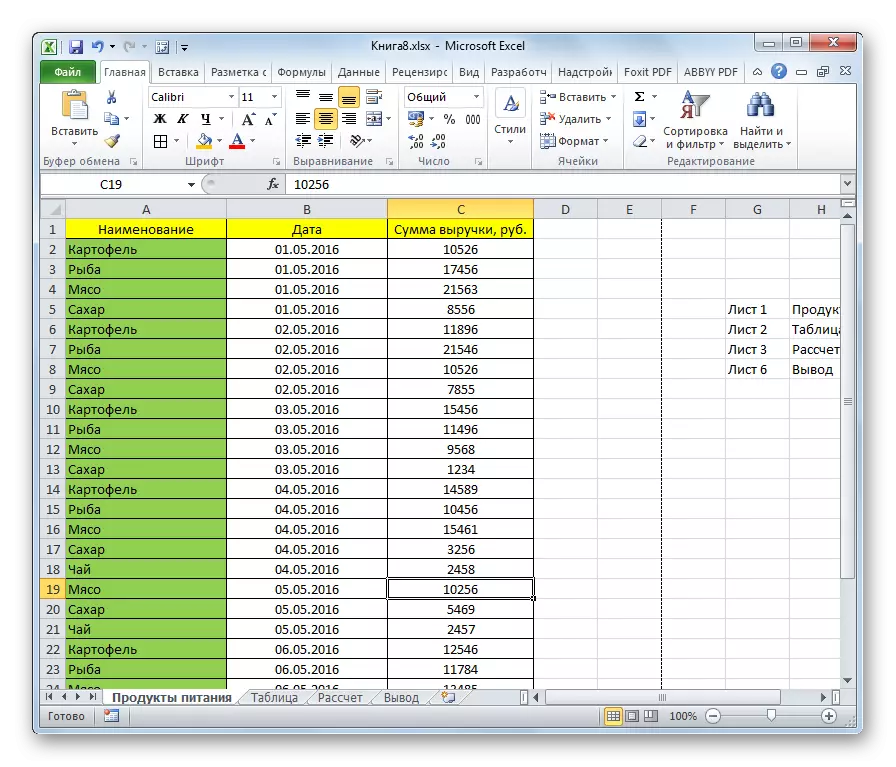
ວິທີທີ່ 2: ປຸ່ມໃສ່ໂບ
ການປິດການສະແດງຂອງຈົດຫມາຍສະບັບພື້ນຫລັງຍັງສາມາດເຮັດໄດ້ໂດຍໃຊ້ປຸ່ມເພື່ອປ່ຽນຮູບແບບການສະແດງຢູ່ໃນເທບ.
- ໄປທີ່ແຖບ "ເບິ່ງ".
- ໃນເທບພວກເຮົາກໍາລັງຊອກຫາທ່ອນໄມ້ຂອງ "ຮູບແບບການເບິ່ງປື້ມ". ມັນຈະງ່າຍທີ່ຈະຊອກຫາມັນ, ຍ້ອນວ່າມັນຕັ້ງຢູ່ແຄມເບື້ອງຊ້າຍຂອງເທບ. ກົດທີ່ປຸ່ມຫນຶ່ງທີ່ວາງໄວ້ໃນກຸ່ມນີ້ - "ທໍາມະດາ" ຫຼື "Markup ຫນ້າ".

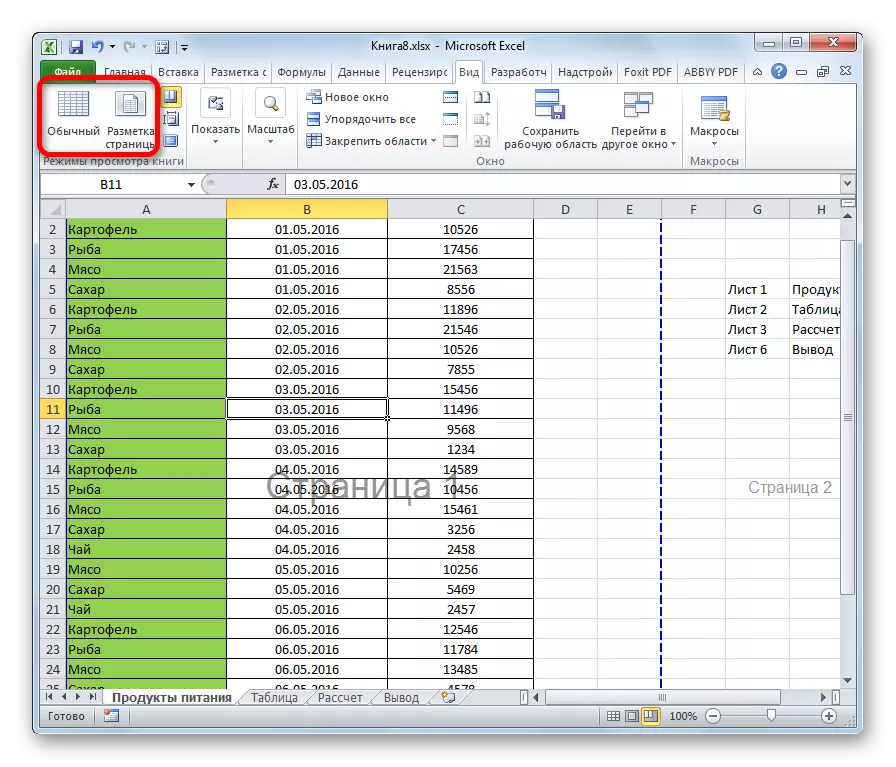
ຫຼັງຈາກການກະທໍາເຫຼົ່ານີ້, ຮູບແບບການເບິ່ງຈະຖືກປິດໃຊ້ງານ, ເຊິ່ງຫມາຍຄວາມວ່າຫມາຍເລກພື້ນຫລັງກໍ່ຈະຫາຍໄປ.

ຕາມທີ່ທ່ານສາມາດເຫັນໄດ້, ເອົາໃບເຕືອນເຖິງຄວາມເປັນມາຂອງຫນ້າທີ່ມີຈໍານວນຂອງຫນ້າທີ່ພິເສດແມ່ນງ່າຍດາຍຫຼາຍ. ມັນພຽງພໍທີ່ຈະປ່ຽນມຸມມອງຂອງການເບິ່ງ, ເຊິ່ງສາມາດເຮັດໄດ້ໃນສອງທາງ. ໃນເວລາດຽວກັນ, ຖ້າຜູ້ໃດຜູ້ຫນຶ່ງພະຍາຍາມຊອກຫາວິທີທີ່ຈະປິດການຈາລຶກດັ່ງກ່າວ, ແຕ່ມັນຕ້ອງຢູ່ໃນຮູບແບບຫນ້ານີ້, ການຄົ້ນຫາຂອງລາວຈະບໍ່ມີ. ແຕ່ວ່າ, ກ່ອນທີ່ຈະຕັດແຜ່ນຈາລຶກ, ຜູ້ໃຊ້ຕ້ອງຄິດກ່ຽວກັບມັນ, ແລະຖ້າມັນແຊກແຊງລາວຫຼືບາງທີອາດຈະຊ່ວຍໃນການຮັດກຸມເອກະສານ. ຍິ່ງໄປກວ່ານັ້ນ, ເຄື່ອງຫມາຍພື້ນຫລັງຍັງສາມາດເບິ່ງເຫັນໄດ້ໃນການພິມ.
